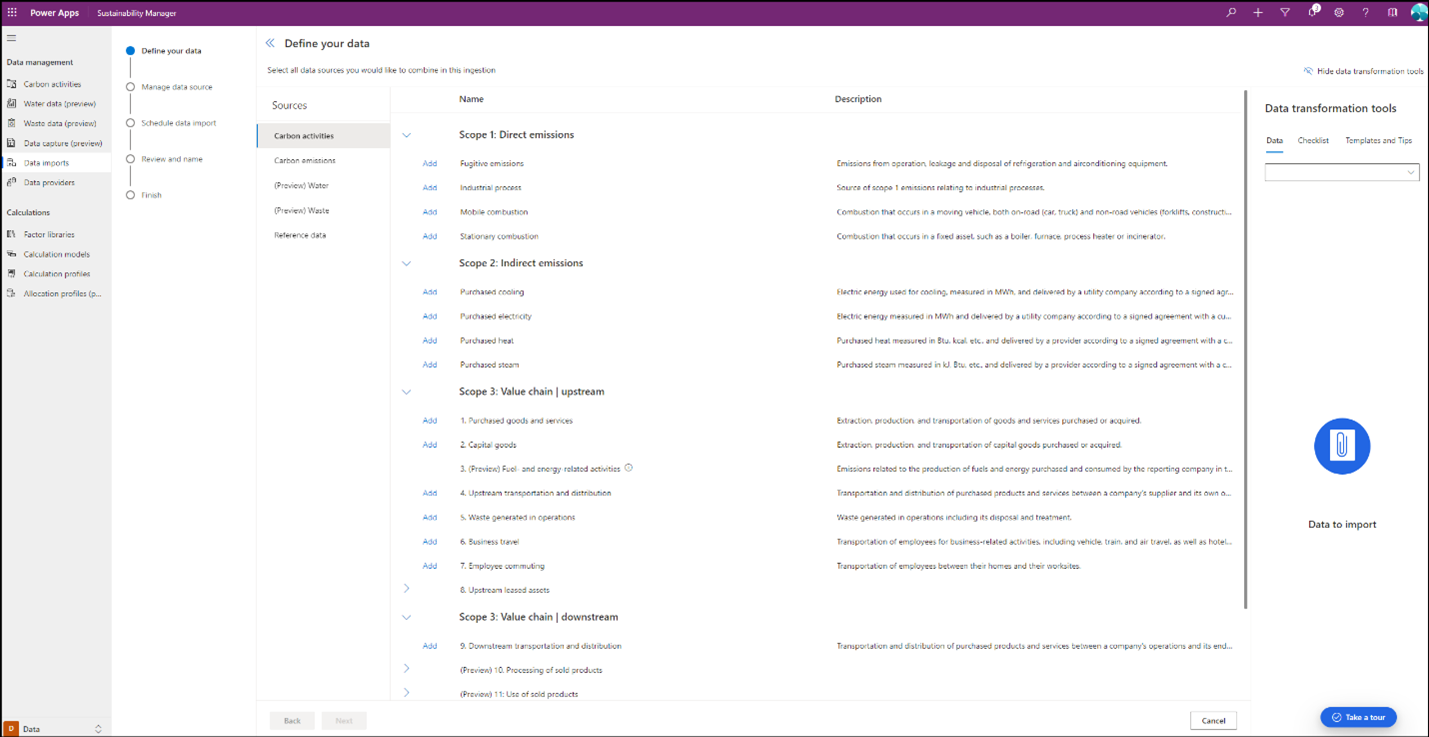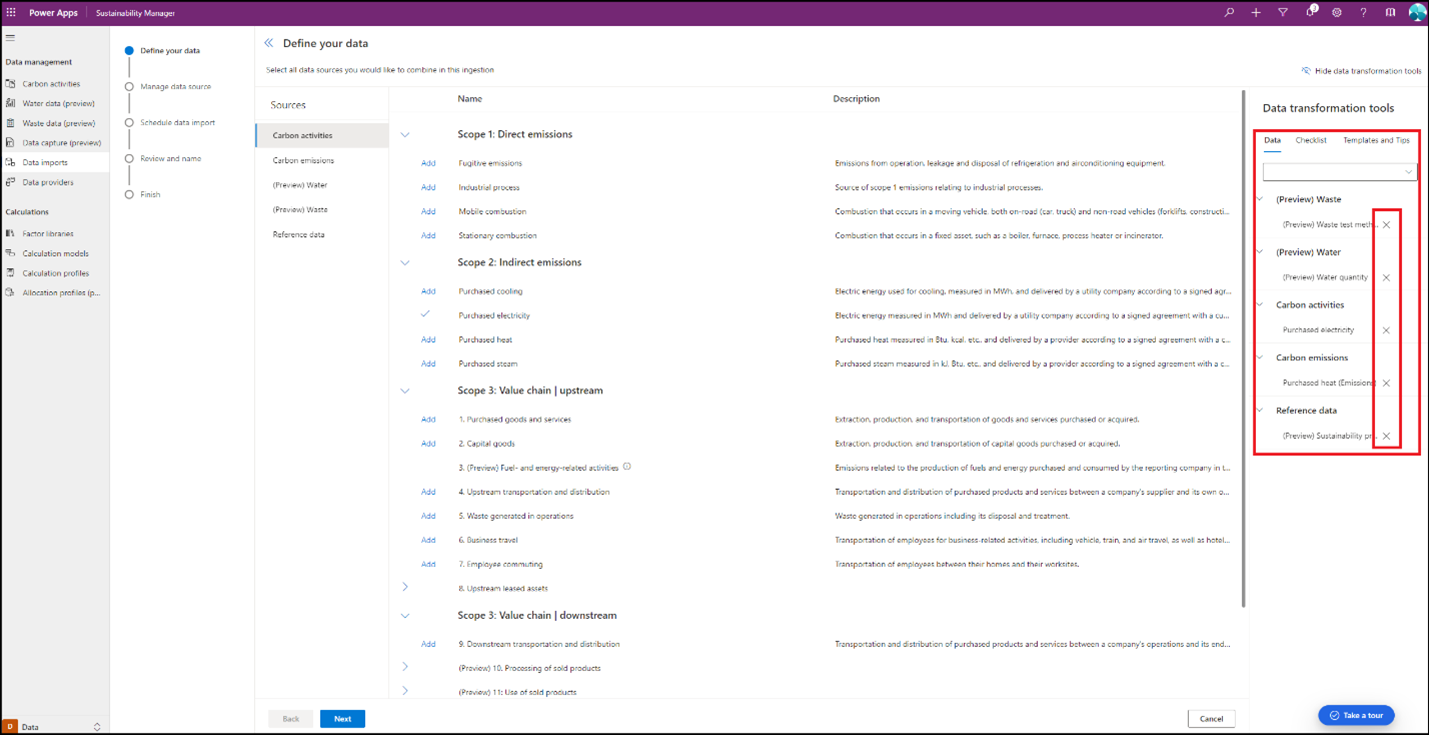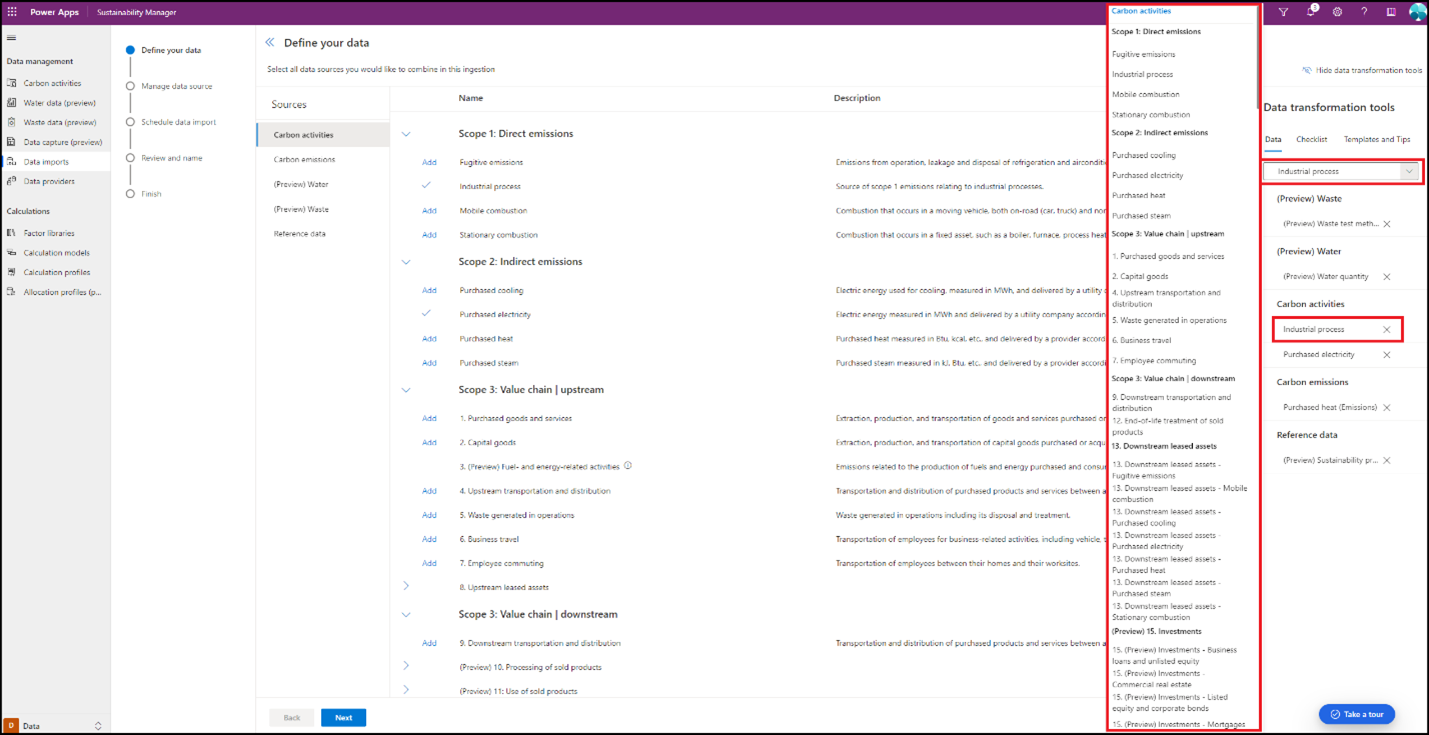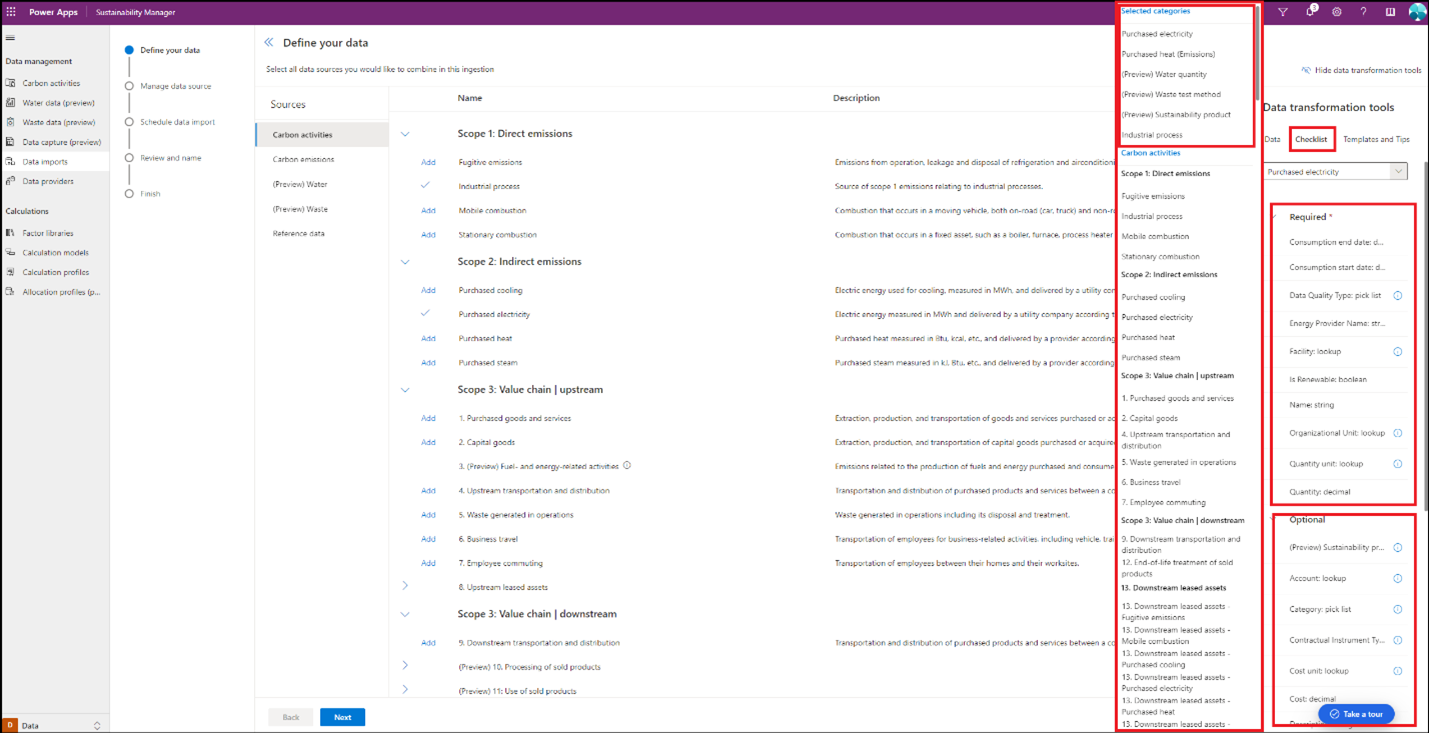Εισαγωγή δεδομένων με το Power Query
Η καθοδηγούμενη εμπειρία Power Query είναι η πιο ολοκληρωμένη προσέγγιση πρόσληψης που υπάρχει στο Microsoft Sustainability Manager. Σας επιτρέπει να εισαγάγετε δεδομένα για πολλές οντότητες μέσω πολλαπλών προελεύσεων, όλα μέσω μιας μεμονωμένης εισαγωγής. Μπορείτε να προσθέσετε μία ή πολλές οντότητες σε όλη τη ροή πρόσληψης μαζί με τις αναλυτικές οδηγίες για να εξασφαλίσετε ότι η πρόσληψη είναι επιτυχημένη.
Αυτή η ροή διαχωρίζει τον μετασχηματισμό των δεδομένων και τα βήματα αντιστοίχισης, ώστε να επιτρέπουν σε διαφορετικούς χρήστες να μετασχηματίζουν και να αντιστοιχίζουν δεδομένα κατά τη διάρκεια της επεξεργασίας. Σάς επιτρέπει επίσης να μετασχηματίσετε και να αντιστοιχίσετε δεδομένα εντός της ίδιας ροής. Η εμπειρία αντιστοίχισης περιλαμβάνει επίσης ευφυή λογική για τον προσδιορισμό των σωστών οντοτήτων μοντέλου δεδομένων χρησιμοποιώντας πληροφορίες χαρακτηριστικών από τα ερωτήματα μετασχηματισμού δεδομένων.
Τα βήματα σε αυτήν την ενότητα σάς βοηθούν να χρησιμοποιήσετε την εμπειρία Power Query στο Sustainability Manager.
Βήμα 1: Έναρξη της εμπειρίας Power Query
Για να αποκτήσετε πρόσβαση στη νέα εμπειρία Power Query, επιλέξτε Εισαγωγές δεδομένων στη Διαχείριση δεδομένων στην περιοχή Δεδομένα της αριστερής περιήγησης.
Επιλέξτε Καθοδηγούμενη εμπειρία Power Query. Θα ανοίξει μια νέα οθόνη περιήγησης όπου μπορείτε να επιλέξετε τις οντότητες για εισαγωγή.
Το Sustainability Manager έχει πλέον δημιουργήσει μια εμπειρία καλαθιού αγορών, όπου όλες οι διαθέσιμες οντότητες αναλύονται στις ακόλουθες κατηγορίες.
- Δραστηριότητες άνθρακα
- Εκπομπές άνθρακα
- Νερό
- Απόβλητα
- Δεδομένα αναφοράς
Επιλέξτε οποιαδήποτε από αυτές τις κατηγορίες δεδομένων για να προβάλετε μια λίστα με όλες τις οντότητες τους, τις οποία μπορείτε να εισαγάγετε.
Βήμα 2: Προσθήκη οντοτήτων
Μπορείτε να προσθέσετε μία ή περισσότερες οντότητες στην ίδια εισαγωγή δεδομένων. Επιλέξτε το κουμπί Προσθήκη πριν από κάθε οντότητα στο καλάθι αγορών στα δεξιά. Μπορείτε επίσης να προσθέσετε οντότητες σε διάφορες κατηγορίες στην ίδια εισαγωγή δεδομένων.
Ένα σημάδι ελέγχου υποδεικνύει κάθε επιλεγμένη οντότητα στο καλάθι αγορών. Μπορείτε να καταργήσετε οντότητες από το καλάθι αγορών επιλέγοντας το X δίπλα τους.
Επίσης, μπορείτε επίσης να προβάλετε τα δεδομένα που έχουν εισαχθεί για καθεμία από αυτές τις οντότητες επιλέγοντας Προβολή δίπλα στο όνομα της οντότητας. Ένα νέο παράθυρο εμφανίζει όλα τα δεδομένα που έχουν ήδη εισαχθεί στο Sustainability Manager.
Η εμπειρία του καλαθιού αγορών παρέχεται σε μια ξεχωριστή περιήγηση στα δεξιά που ονομάζεται Εργαλεία μετασχηματισμού δεδομένων. Αυτά τα εργαλεία εμφανίζονται σε τρεις καρτέλες. Κάθε καρτέλα είναι διαθέσιμη σε όλη την εμπειρία εισαγωγής, αλλά μπορείτε να τις αποκρύψετε, εάν χρειάζεται, επιλέγοντας Απόκρυψη εργαλείων μετασχηματισμού δεδομένων στην επάνω δεξιά πλευρά. Κάθε καρτέλα σάς βοηθά να εισαγάγετε με επιτυχία τα δεδομένα.
Δεδομένα
Η καρτέλα Δεδομένα περιλαμβάνει μια λίστα όλων των οντοτήτων που έχουν προστεθεί στην εισαγωγή δεδομένων, μαζί με μια αναπτυσσόμενη λίστα όλων των οντοτήτων που είναι διαθέσιμες για εισαγωγή στο Sustainability Manager. Επιλέξτε την αναπτυσσόμενη λίστα για να παραθέσετε τις οντότητες. Επιλέξτε μια οντότητα για να την προσθέσετε στην εισαγωγή δεδομένων. Αυτό το εργαλείο σάς δίνει την επιλογή να προσθέσετε οντότητες σε περίπτωση που έχετε ξεχάσει να κάνετε την επιλογή στο πρώτο βήμα.
Λίστα ελέγχου
Η καρτέλα Λίστα ελέγχου παρέχει μια λίστα όλων των οντοτήτων με τις οντότητες από την εισαγωγή που εμφανίζεται πρώτα. Αφού επιλέξετε οποιαδήποτε οντότητα, θα δείτε μια λίστα με όλα τα απαιτούμενα και προαιρετικά χαρακτηριστικά για επιτυχημένη εισαγωγή. Αυτό το εργαλείο παρέχει μια γρήγορη αναφορά για να διασφαλιστεί ότι όλα τα απαιτούμενα χαρακτηριστικά εισάγονται από την προέλευση δεδομένων για να είναι επιτυχής η εισαγωγή.
Επίσης, η λίστα ελέγχου παρέχει περισσότερες πληροφορίες για καθένα από τα χαρακτηριστικά, για παράδειγμα, εάν πρόκειται για μια λίστα αναζήτησης ή επιλογής. Μπορείτε να δείτε περισσότερες λεπτομέρειες για ορισμένα από αυτά τα χαρακτηριστικά επιλέγοντας ένα εικονίδιο πληροφοριών δίπλα τους.
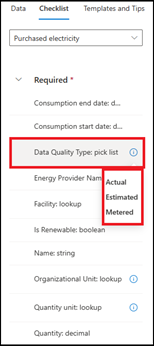
Για ορισμένα χαρακτηριστικά, ανοίγει ένα νέο παράθυρο με διαθέσιμες πληροφορίες.
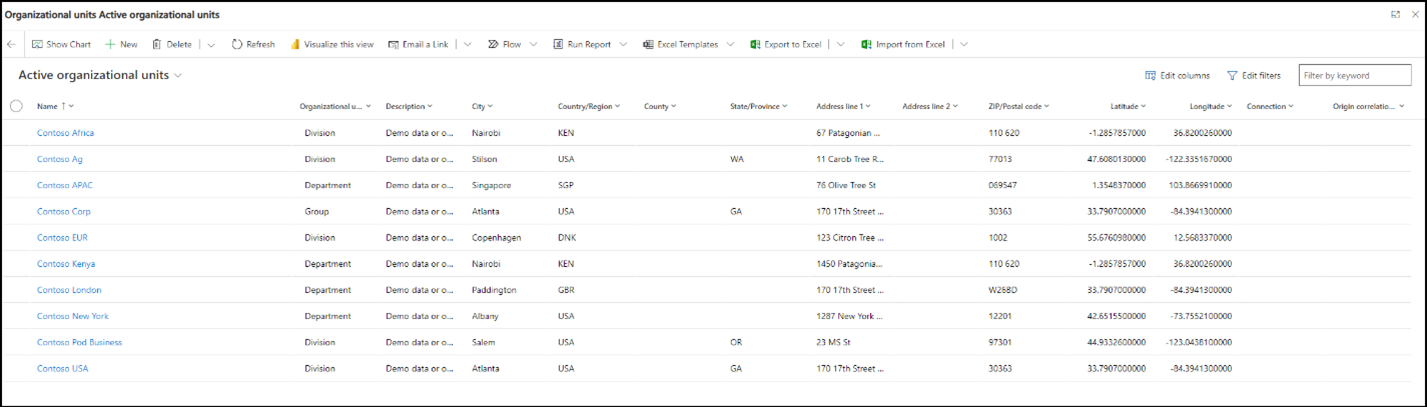
Σημείωμα
Η καρτέλα Λίστα ελέγχου παρέχει μόνο πληροφορίες για τα χαρακτηριστικά που σχετίζονται με την επιλεγμένη οντότητα, επομένως δεν μπορείτε να τη χρησιμοποιήσετε για να προσθέσετε περισσότερες οντότητες στην εισαγωγή δεδομένων από την αναπτυσσόμενη λίστα, η οποία είναι διαθέσιμη μόνο μέσω της καρτέλας Δεδομένα. Ωστόσο, μπορείτε να επιλέξετε Προσθήκη στην κύρια οθόνη περιήγησης για να προσθέσετε περισσότερες οντότητες με οποιαδήποτε από τις τρεις καρτέλες επιλεγμένες στην περιοχή Εργαλεία μετασχηματισμού δεδομένων. Μπορείτε να δείτε μόνο τη λίστα των οντοτήτων που έχουν επιλεγεί για εισαγωγή στην καρτέλα Δεδομένα.
Πρότυπα και συμβουλές
Η καρτέλα Πρότυπα και συμβουλές σάς προσφέρει τη δυνατότητα λήψης και χρήσης απλοποιημένων προτύπων Excel στην εμπειρία Power Query σας. Η εμπειρία με τα αποκλειστικά πρότυπα που περιγράφεται αναλυτικά στην Εισαγωγή δεδομένων με πρότυπα Excel χρησιμοποιούνται για μία μόνο εισαγωγή και παρέχει οδηγίες για την επιτυχημένη εισαγωγή δεδομένων στο Sustainability Manager. Ωστόσο, τα πρότυπα στο Power Query περιλαμβάνουν μόνο τις οντότητες και τα χαρακτηριστικά, στα οποία μπορείτε να κάνετε λήψη μέσω της εμπειρίας Power Query, να προσθέσετε τα δεδομένα και να δημιουργήσετε μια σύνδεση Power Query.
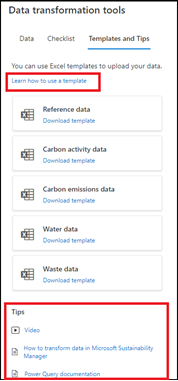
Αυτή η καρτέλα περιλαμβάνει οδηγίες σχετικά με τον τρόπο χρήσης αυτών των προτύπων στο πλαίσιο της εμπειρίας Power Query σας. Επίσης, περιλαμβάνει βίντεο και τεκμηρίωση σχετικά με τον τρόπο μετασχηματισμού των δεδομένων στο Sustainability Manager, μαζί με λεπτομερή τεκμηρίωση σχετικά με το Power Query. Όλες αυτές οι πληροφορίες βοηθούν στην αντιμετώπιση των αναγκών σας ανάλογα με το επίπεδο εμπειρίας, τόσο σε οντότητες βιωσιμότητας όσο και σε επίπεδο εξειδίκευσης Power Platform. Η επιλογή να συμπεριλάβετε πρότυπα στην εμπειρία του Power Query σάς παρέχει ευελιξία, εάν σας είναι δύσκολο να χρησιμοποιήσετε εργαλεία μετασχηματισμού Power Query ακόμα και με τις παρεχόμενες πληροφορίες.
Βήμα 3: Επιλέξτε μια προέλευση δεδομένων
Αφού προσθέσετε όλες τις οντότητες στο καλάθι αγορών, επιλέξτε Επόμενο για να επιλέξετε την προέλευση δεδομένων. Μια λίστα εμφανίζει όλες τις συνδέσεις Power Query που μπορείτε να χρησιμοποιήσετε για την εισαγωγή δεδομένων.
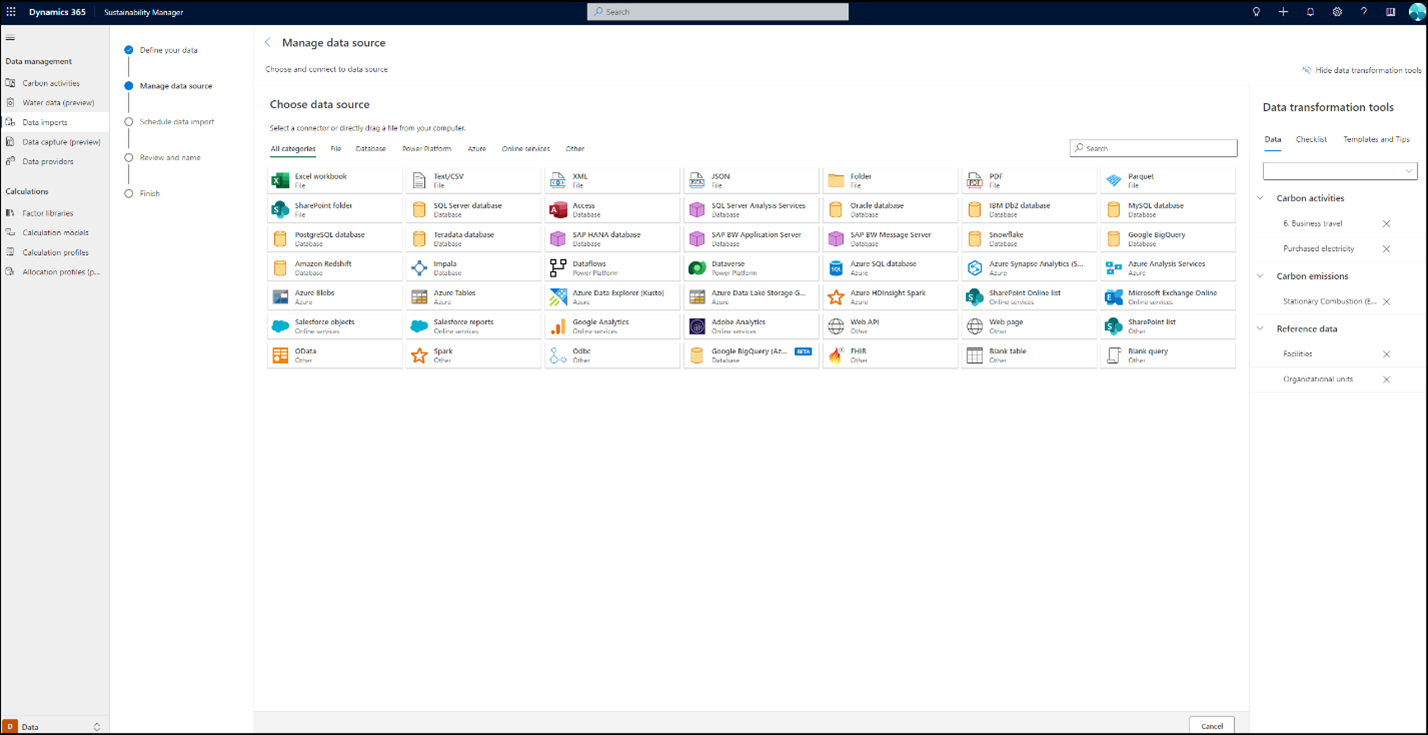
Επιλέξτε την προέλευση δεδομένων για να λάβετε τη σελίδα Ρυθμίσεων σύνδεσης . Ανάλογα με την προέλευση που επιλέχθηκε, ίσως χρειαστεί να υποβληθείτε σε έλεγχο ταυτότητας με τα διαπιστευτήριά σας και να δημιουργήσετε μια σύνδεση με την προέλευση δεδομένων.
Παράδειγμα προέλευσης δεδομένων Excel:
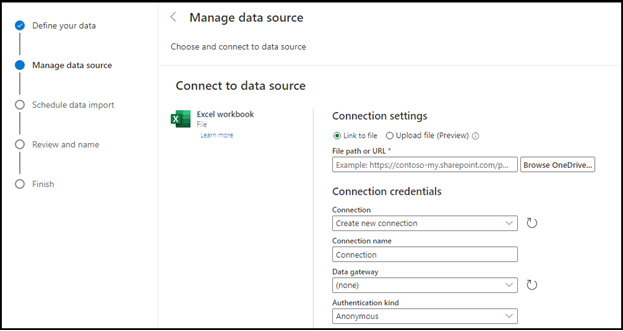
Παράδειγμα βάσης δεδομένων SQL:
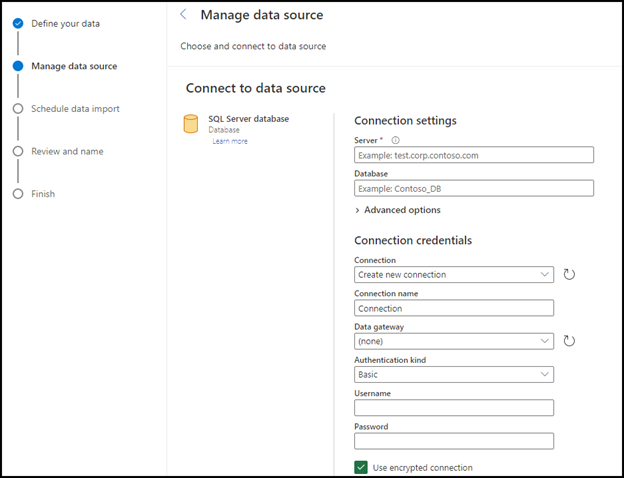
Επιλέξτε την προέλευση δεδομένων και, στη συνέχεια, επιλέξτε Επόμενο στο κάτω μέρος της οθόνης. Επιλέξτε την καρτέλα στην αριστερή περιήγηση για να κάνετε προεπισκόπηση του συνόλου δεδομένων και, στη συνέχεια, επιλέξτε Μετασχηματισμός δεδομένων.
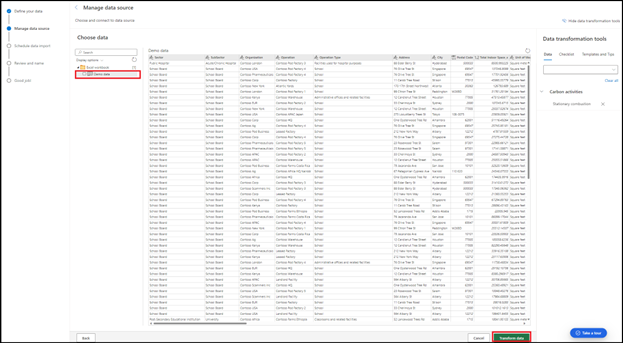
Βήμα 4: Μετασχηματισμός δεδομένων
Το παρακάτω παράδειγμα, με τη χρήση δειγμάτων δεδομένων, απεικονίζει την καθοδηγούμενη εμπειρία για τον μετασχηματισμό των δεδομένων χρησιμοποιώντας Power Query.
Το αρχείο δεδομένων που χρησιμοποιούμε για την εξαγωγή δεδομένων για καύση σταθερών εγκαταστάσεων δεν περιέχει κεφαλίδες στηλών και συμβάσεις ονομασίας, όπως ορίζονται στο μοντέλο δεδομένων του Sustainability Manager. Επίσης, δεν είναι σαφές εάν όλα τα απαιτούμενα δεδομένα αναφοράς υπάρχουν στο σύστημα για την επιτυχημένη εισαγωγή των δεδομένων καύσης σταθερών εγκαταστάσεων. Όλα τα δεδομένα εξάρτησης μπορούν πλέον να ελεγχθούν και να εισαχθούν μέσω της ίδιας εισαγωγής δεδομένων, εάν δεν υπάρχουν ήδη στο σύστημα.
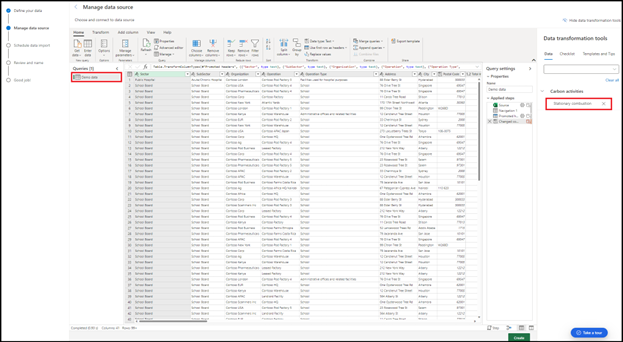
Προσθήκη ερωτημάτων: Πρώτα, προσθέστε ερωτήματα για να μετασχηματίσετε τα δεδομένα προέλευσης. Για να εξασφαλίσετε ότι τα δεδομένα προέλευσης είναι ανέπαφα, συνιστούμε να δημιουργήσετε ένα αντίγραφο του ερωτήματος δεδομένων προέλευσης. Επιλέξτε το ερώτημα δεδομένων επίδειξης, πατήστε CTRL+C και, στη συνέχεια, πατήστε CTRL+V για να δημιουργήσετε ένα νέο ερώτημα και να το μετονομάσετε σε καύση σταθερών εγκαταστάσεων.
Έλεγχος χαρακτηριστικών δεδομένων: Επιλέξτε την καρτέλα Λίστα ελέγχου στα Εργαλεία μετασχηματισμού δεδομένων, επιλέξτε το αναπτυσσόμενο μενού και, στη συνέχεια, επιλέξτε καύση σταθερών εγκαταστάσεων στην περιοχή Πρόσφατες λειτουργικές μονάδες δεδομένων. Μια λίστα εμφανίζει όλα τα απαιτούμενα χαρακτηριστικά για την επιτυχημένη εισαγωγή δεδομένων, μαζί με τα προαιρετικά χαρακτηριστικά για αυτήν την οντότητα. Οι πρόσφατες λειτουργικές μονάδες δεδομένων στην αναπτυσσόμενη λίστα ελέγχου παρέχουν πάντα τη λίστα όλων των οντοτήτων στο καλάθι αγορών που επιλέξατε σε μια εισαγωγή δεδομένων.
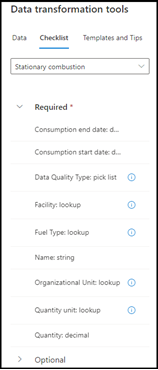
Η λίστα ελέγχου υποδεικνύει ότι υπάρχουν άλλες οντότητες που πρέπει να υπάρχουν ήδη στο σύστημα ή ότι πρέπει να εισαχθούν μαζί με άλλα χαρακτηριστικά που περιλαμβάνουν ημερομηνίες, λίστα επιλογής και αναζήτηση. Οι παρακάτω οδηγίες δείχνουν τον τρόπο προσθήκης καθεμίας από αυτές τις εξαρτώμενες οντότητες και χαρακτηριστικά.
Ημερομηνίες έναρξης/λήξης κατανάλωσης: Το σύνολο δεδομένων δεν περιλαμβάνει ημερομηνίες έναρξης και λήξης κατανάλωσης, οι οποίες είναι απαιτούμενα χαρακτηριστικά για καύση σταθερών εγκαταστάσεων. Για να προσθέσετε αυτά τα χαρακτηριστικά, επιλέξτε Προσθήκη στήλης στην κορυφή και, στη συνέχεια, επιλέξτε Προσαρμοσμένη στήλη. Στο παράθυρο, ενημερώστε το νέο όνομα στήλης στην ημερομηνία έναρξης κατανάλωσης, επιλέξτε τον τύπο δεδομένων ημερομηνία από την αναπτυσσόμενη λίστα, προσθέστε #date(2021,09,01) στην περιοχή Προσαρμοσμένος τύπος στήλης και, στη συνέχεια, επιλέξτε OK. Επαναλάβετε αυτό το βήμα για να προσθέσετε μια στήλη για Ημερομηνία λήξης κατανάλωσης στην ίδια μορφή (έτος, μήνας, ημερομηνία). Αυτό το βήμα προσθέτει τις στήλες για αυτά τα δύο απαιτούμενα χαρακτηριστικά. Για να αντιγράψετε τη στήλη, επιλέξτε Διπλότυπη στήλη και, στη συνέχεια, επιλέξτε Αντικατάσταση τιμών για να αλλάξετε οποιαδήποτε από τις τιμές της.
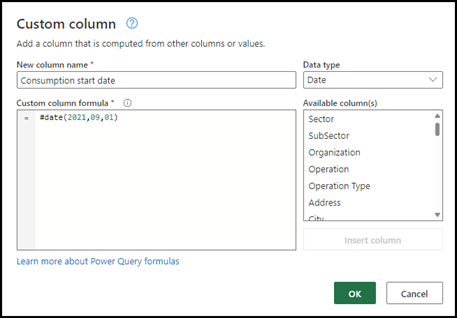
Εγκατάσταση: Επιλέξτε το εικονίδιο πληροφοριών δίπλα στην εγκατάσταση για να λάβετε μια λίστα με όλες τις εγκαταστάσεις που υπάρχουν αυτήν τη στιγμή στο σύστημα. Για αυτό το σύνολο δεδομένων, φαίνεται ότι όλες οι εγκαταστάσεις βρίσκονται ήδη στο σύστημα και παρατίθενται στη στήλη με τον τίτλο Λειτουργία. Αλλάξτε την κεφαλίδα στήλης σε Εγκατάσταση.
Οργανική μονάδα: Για να προσθέσετε Οργανική μονάδα σε αυτήν την εισαγωγή, μεταβείτε στην καρτέλα Δεδομένα στην περιοχή Εργαλεία μετασχηματισμού δεδομένων και πληκτρολογήστε Οργανισμός στο αναπτυσσόμενο μενού. Αυτή η ενέργεια εμφανίζει την οντότητα Οργανική μονάδα στα δεδομένα αναφοράς. Επιλέξτε το για να το προσθέσετε στο καλάθι αγορών.
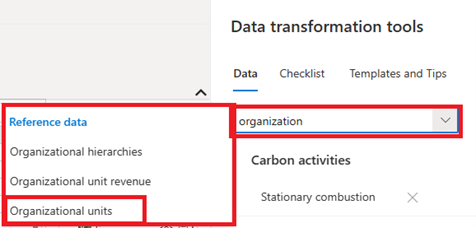
Δημιουργήστε ένα νέο ερώτημα αντιγράφοντας το ερώτημα δεδομένων επίδειξης στην αριστερή πλευρά και μετονομάζοντάς το σε Μονάδα οργανισμού. Η λίστα ελέγχου της οργανικής μονάδας υποδεικνύει ότι τα απαιτούμενα χαρακτηριστικά περιλαμβάνουν το όνομα και τον τύπο της οργανικής μονάδας. Επιλέξτε Επιλογή στηλών στην κορυφή, καταργήστε την επιλογή Επιλογή όλων και, στη συνέχεια, επιλέξτε τον οργανισμό για να εμφανίζεται μόνο η στήλη οργανισμός. Για να προσθέσετε τύπο οργανισμού, επιλέξτε Προσθήκη στήλης στο επάνω μέρος, επιλέξτε Προσαρμοσμένη στήλη για να ανοίξετε ένα νέο παράθυρο και, στη συνέχεια, αλλάξτε το νέο όνομα στήλης σε Τύπος οργανικής μονάδας. Επιλέξτε κείμενο τύπου δεδομένων από την αναπτυσσόμενη λίστα, προσθέστε"Διεύθυνση σε διπλά εισαγωγικά στην περιοχή Προσαρμοσμένος τύπος στήλης και, στη συνέχεια, επιλέξτε OK.
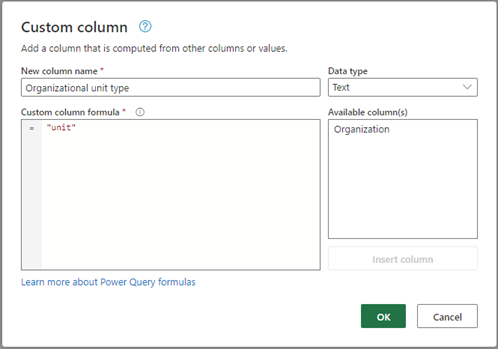
Αυτή η ενέργεια προσθέτει τη στήλη τύπος οργανικής μονάδας στο ερώτημα. Μετονομάστε τη στήλη οργανισμός στο Όνομα όπως ορίζεται στο μοντέλο δεδομένων. Ελέγξτε για διπλότυπα. Κάντε δεξιό κλικ στην κεφαλίδα στήλης Όνομα, κάντε δεξιό κλικ και επιλέξτε Κατάργηση διπλοτύπων.
Τύπος ποιότητας δεδομένων:Τύπος ποιότητας δεδομένων είναι μια λίστα επιλογών που μπορεί να είναι μία από τις τρεις επιλογές. Για να προσθέσετε αυτό το χαρακτηριστικό, επιλέξτε το ερώτημα καύσης σταθερών εγκαταστάσεων, επιλέξτε Προσθήκη στήλης στην κορυφή και, στη συνέχεια, επιλέξτε Προσαρμοσμένη στήλη. Σε ένα νέο παράθυρο το Νέο όνομα στήλης ενημερώνει τον τύπο ποιότητας δεδομένων. Στην αναπτυσσόμενη λίστα, επιλέξτε τύπο δεδομένων ως κείμενο, προσθέστε"Μετρημένο" στα διπλά εισαγωγικά στην περιοχή Προσαρμοσμένος τύπος στήλης και, στη συνέχεια, επιλέξτε OK. Αυτή η ενέργεια προσθέτει τη στήλη τύπος ποιότητας δεδομένων στο ερώτημα.
Τύπος καυσίμου: Για τον τύπο καυσίμου, η ευκολότερη μέθοδος είναι να δημιουργήσετε ένα βιβλίο εργασίας του Excel και να προσθέσετε τους τύπους καυσίμων προέλευσης σε μία στήλη. Παρόλο που μπορείτε να χρησιμοποιήσετε το Power Query για να εξαγάγετε αυτές τις πληροφορίες από το αρχείο προέλευσης, θα χρειαστείτε ένα συγκεκριμένο επίπεδο εξειδίκευσης Power Platform που ενδεχομένως να μην είναι ιδανικό για ένα μικρό υποσύνολο δεδομένων. Σε αυτό το παράδειγμα, δημιουργήσαμε ένα αρχείο Excel που παραθέτει τους τύπους καυσίμων από την προέλευση δεδομένων. Για να εισαγάγετε αυτό το αρχείο, επιλέξτε Λήψη δεδομένων στο επάνω μέρος, το οποίο το προσθέτει στη λίστα των ερωτημάτων που έχουν ήδη δημιουργηθεί. Επιλέξτε Χρήση της πρώτης γραμμής ως κεφαλίδων, για να εξασφαλίσετε ότι το νέο ερώτημα χρησιμοποιεί την πρώτη γραμμή ως κεφαλίδα.
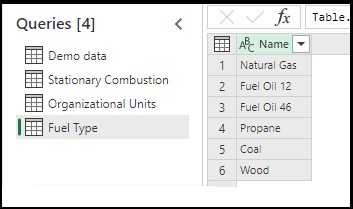
Ο τύπος καυσίμων στην προέλευση δεδομένων πρέπει να ταιριάζει ακριβώς με τον τρόπο που περιγράφεται στο μοντέλο δεδομένων του Sustainability Manager. Επιλέξτε το εικονίδιο πληροφοριών δίπλα στον τύπο καυσίμων κάτω από τη λίστα ελέγχου για να δείτε την πλήρη λίστα και τη σύμβαση ονομασίας. Σε αυτό το σύνολο δεδομένων, το Άνθρακας πρέπει να ενημερωθεί σε Λιθάνθρακας. Επιλέξτε το κελί με το Άνθρακας, κάντε δεξιό κλικ στην επιλογή Μετονομασία, αντικαταστήστε την επιλογή Άνθρακας με Λιθάνθρακας και έπειτα επιλέξτε OK.
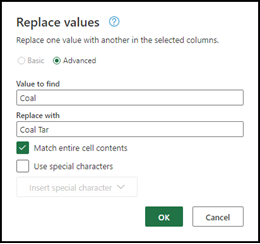
Τα δεδομένα επίδειξης χρησιμοποιούν μια διαφορετική σύμβαση ονομασίας για τους τύπους καυσίμων και γι' αυτό πρέπει να τους στοιχίσετε με τους τύπους καυσίμων που περιγράφονται στο μοντέλο δεδομένων. Θα πρέπει να προσθέσουμε μια στήλη υπό όρους διαθέσιμη στο Power Query. Επιλέξτε το ερώτημα καύσης σταθερών εγκαταστάσεων, επιλέξτε Προσθήκη στήλης στην κορυφή και, στη συνέχεια, επιλέξτε Στήλη υπό όρους. Ενημερώστε το όνομα στήλης στην επιλογή Τύπος καυσίμων και, στη συνέχεια, επιλέξτε το πρώτο καύσιμο από την προέλευση δεδομένων χρησιμοποιώντας την αναπτυσσόμενη λίστα κάτω από το όνομα στήλης, για να εφαρμόσετε μια συνθήκη. Σε αυτό το παράδειγμα, εάν οποιοσδήποτε από τους τύπους καυσίμων προέλευσης έχει τιμή μεγαλύτερη από 0, επιλέγουμε τον κατάλληλο τύπο καυσίμων που αντιστοιχεί στο μοντέλο δεδομένων μας που στείλαμε νωρίτερα. Συνεχίστε να προσθέτετε τους όρους και για τους έξι τύπους καυσίμων στα δεδομένα επίδειξης. Επιλέξτε OK για να προσθέσετε μια στήλη τύπου καυσίμων με αυτές τις συνθήκες στο ερώτημα καύσης σταθερών εγκαταστάσεων.
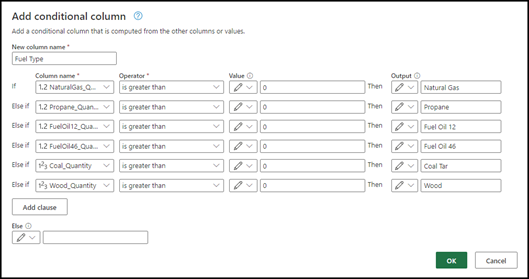
Όνομα: Το σύνολο δεδομένων δεν περιλαμβάνει στήλη Όνομα , το οποίο είναι επίσης υποχρεωτικό χαρακτηριστικό για καύση σταθερών εγκαταστάσεων. Μπορείτε να μετονομάσετε οποιαδήποτε από τις στήλες στο ερώτημα καύσης σταθερών εγκαταστάσεων ή να προσθέσετε μια προσαρμοσμένη στήλη και ένα μοναδικό όνομα. Προσθέστε το κείμενο μιας προσαρμοσμένης στήλης με τίτλο Όνομα με κείμενο Καύση σταθερών εγκαταστάσεων.
Ποσότητα και Μονάδα ποσότητας: Ποσότητα και Μονάδα ποσότητας είναι υποχρεωτικά πεδία για καύση σταθερών εγκαταστάσεων, οπότε πρέπει να τα προσθέσουμε στο ερώτημα. Επιλέξτε Προσθήκη στήλης στο επάνω μέρος και, στη συνέχεια, επιλέξτε Στήλη υπό όρους. Ενημερώστε το όνομα στήλης στην επιλογή Ποσότητα, και στη συνέχεια, επιλέξτε Τύπος καυσίμων στο όνομα στήλης για να εφαρμόσετε μια συνθήκη. Σε αυτό το παράδειγμα, αντιστοιχούμε την ποσότητα του τύπου καυσίμων με την ποσότητα στα δεδομένα επίδειξης. Καταχωρήστε καθέναν από τους τύπους καυσίμων. Στην αναπτυσσόμενη λίστα Έξοδος, επιλέξτε Χρήση τιμών σε μια στήλη για να επιλέξετε τον αντίστοιχο τύπο καυσίμων στην επόμενη αναπτυσσόμενη λίστα. Συνεχίστε να προσθέτετε τους όρους και για τους έξι τύπους καυσίμων στα δεδομένα επίδειξης. Επιλέξτε OK για να προσθέσετε μια στήλη Ποσότητα με αυτές τις συνθήκες στο ερώτημα καύσης σταθερών εγκαταστάσεων.
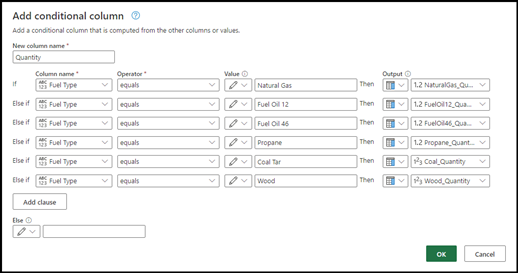
Επαναλάβετε αυτά τα βήματα για να προσθέσετε μια στήλη για τη μονάδα ποσότητας.
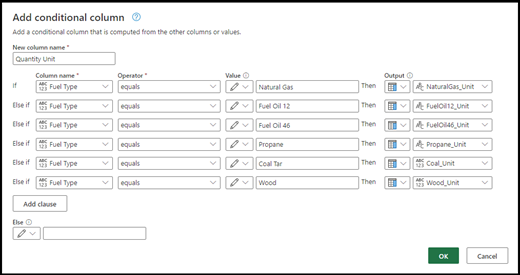
Επαλήθευση μονάδων: Για να είναι επιτυχής η εισαγωγή, οι μονάδες στο προέλευση δεδομένων πρέπει να ταιριάζουν με τις μονάδες που ορίζονται στο μοντέλο δεδομένων Sustainability Manager. Για να επαληθεύσετε τη σύμβαση ονομασίας, επιλέξτε το εικονίδιο Περίγραμμα πληροφοριών δίπλα στη μονάδα ποσότητας στη λίστα ελέγχου της οντότητας. Θα ανοίξει ένα νέο παράθυρο για όλες τις μονάδες και τη σύμβαση ονομασίας τους. Για να ενημερώσετε τις μονάδες για τα δεδομένα επίδειξης:
- Επιλέξτε την αναπτυσσόμενη λίστα δίπλα στην κεφαλίδα Μονάδα ποσότητας.
- Επιλέξτε Φόρτωση περισσότερων για να παρέχετε μια λίστα όλων των μονάδων που βρίσκονται εντός αυτής της στήλης.
- Κάντε δεξιό κλικ στην πρώτη μονάδα και επιλέξτε Αντικατάσταση τιμών.
- Πληκτρολογήστε το όνομα του μοντέλου δεδομένων της μονάδας και επιλέξτε OK.
Επαναλάβετε αυτό το βήμα για όλες τις μονάδες στα δεδομένα.
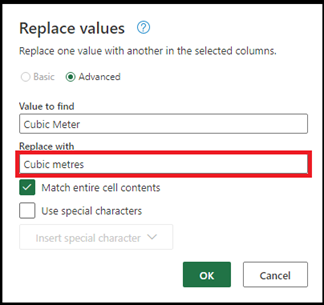
Δεδομένα καθαρισμού: Είναι σημαντικό να διασφαλίσετε ότι καμία από τις εγγραφές δεν έχει κενά κελιά στο ερώτημα. Για να τα ελέγξετε και να τα καταργήσετε, επιλέξτε οποιοδήποτε από τα αναπτυσσόμενα στοιχεία κεφαλίδας στήλης Ποσότητα καυσίμων και, στη συνέχεια, επιλέξτε Κατάργηση κενού. Επαναλάβετε αυτό το βήμα για όλες τις στήλες Ποσότητας καυσίμων . Επαναλάβετε το ίδιο βήμα για τη στήλη με την ονομασία Μονάδα ποσότητας.
Οριστικοποίηση ερωτημάτων: Η τελευταία βήμα είναι να επιλέξετε τα απαιτούμενα χαρακτηριστικά για καύση σταθερών εγκαταστάσεων και να οριστικοποιήσετε το ερώτημα. Επιλέξτε Επιλογή στηλών στο επάνω παράθυρο περιήγησης, καταργήστε την Επιλογή όλων όλα και επιλέξτε όλα τα απαιτούμενα χαρακτηριστικά. Για να βεβαιωθείτε ότι όλα τα χαρακτηριστικά είναι διαθέσιμα και επιλεγμένα στο ερώτημα, ανατρέξτε στη λίστα ελέγχου στην περιοχή Εργαλεία μετασχηματισμού δεδομένων. Αφού επιλέξετε, επιλέξτε OK.
Κατάργηση δεδομένων επίδειξης: Πριν μετασχηματίσετε τα ερωτήματα, καταργήστε το αρχικό ερώτημα δεδομένων επίδειξης.
Βήμα 5: Δημιουργήστε μια εισαγωγή δεδομένων
Αφού δημιουργηθούν και μετασχηματιστούν τα ερωτήματα, επιλέξτε Δημιουργία στο κάτω μέρος της σελίδας για να δημιουργήσετε την εισαγωγή δεδομένων.
Προγραμματισμός εισαγωγής δεδομένων: Αυτή η σελίδα παρέχει μια επιλογή για τον ορισμό ενός περιοδικού χρονοδιαγράμματος ανανέωσης δεδομένων από τη συνδεδεμένη πηγή, το οποίο μπορεί να απενεργοποιηθεί χρησιμοποιώντας μια εναλλαγή. Η ανανέωση μπορεί να είναι αυτόματη σε μια καθορισμένη συχνότητα ή σε ένα καθορισμένο χρονοδιάγραμμα. Μπορείτε επίσης να επιλέξετε να αντικαταστήσετε δεδομένα που είχαν εισαχθεί προηγουμένως. Αφού κάνετε μια επιλογή, επιλέξτε Επόμενο.
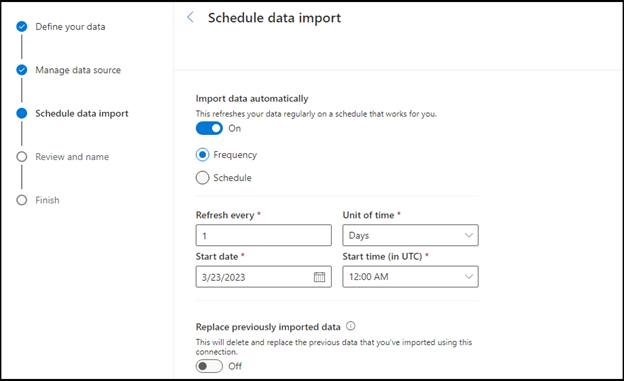
Αναθεώρηση και όνομα: Πληκτρολογήστε ένα όνομα για την εισαγωγή δεδομένων μαζί με μια περιγραφή (προαιρετικά) και, στη συνέχεια, επιλέξτε Σύνδεση.
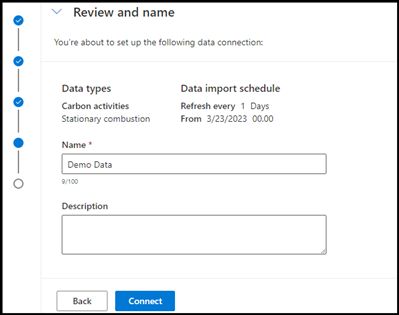
Δημιουργείται μια εισαγωγή δεδομένων για αυτό το σύνολο δεδομένων. Τα δεδομένα δεν εμφανίζονται στο Sustainability Manager μέχρι να αντιστοιχιστούν στις οντότητες του μοντέλου δεδομένων. Μπορείτε να συνεχίσετε με την αντιστοίχιση αφού ολοκληρωθεί ο μετασχηματισμός ή εσείς ή ένας άλλος χρήστης μπορείτε να ολοκληρώσετε την αντιστοίχιση αργότερα.
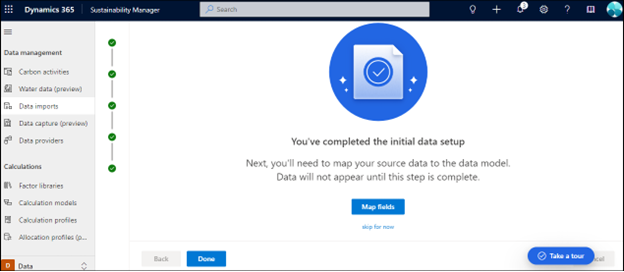
Επιλέξτε Τέλος για να μεταβείτε στη σελίδα Εισαγωγές δεδομένων ή επιλέξτε **Αντιστοίχιση πεδίων για την αντιστοίχιση των δεδομένων σας.
Βήμα 6: Αντιστοίχιση δεδομένων
Η εμπειρία αντιστοίχισης παρέχει μεγαλύτερη καθοδήγηση, λογική για την αντιστοίχιση οντοτήτων και χαρακτηριστικών, τη δυνατότητα προεπισκόπησης αντιστοιχισμένων δεδομένων και ευφυΐας για τον προσδιορισμό οντοτήτων που συμφωνούν με δεδομένα από τα ερωτήματα.
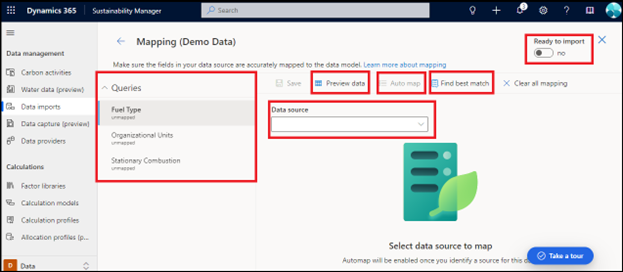
Η σελίδα Αντιστοίχιση περιέχει τα ακόλουθα στοιχεία:
Ερωτήματα: Όλα τα ερωτήματα που δημιουργούνται στο βήμα μετασχηματισμού δεδομένων. Μια μπλε κουκκίδα δίπλα σε ένα ερώτημα υποδεικνύει ότι η αντιστοίχιση είναι ατελής, πρέπει να αναθεωρηθεί και ότι δεν έχει αποθηκευτεί.
προέλευση δεδομένων: Αυτή η αναπτυσσόμενη λίστα παρέχει μια λίστα με όλες τις διαθέσιμες οντότητες που μπορούν να αντιστοιχιστούν στα επιλεγμένα ερωτήματα. Οι οντότητες που έχουν επιλεγεί κατά τα προηγούμενα βήματα εισαγωγής εμφανίζονται πάντα στο επάνω μέρος της αναπτυσσόμενης ενότητα στην ενότητα "Πρόσφατα χρησιμοποιούμενες".
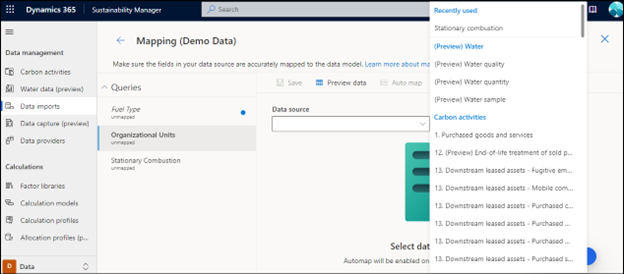
έκδοση προεπισκόπησης Δεδομένα: Μετά την αντιστοίχιση ενός ερωτήματος σε μια οντότητα, δημιουργείται μια έκδοση προεπισκόπησης αντιστοιχισμένων δεδομένων για να εξετάσετε το αντιστοίχιση πριν αποθηκευτεί.
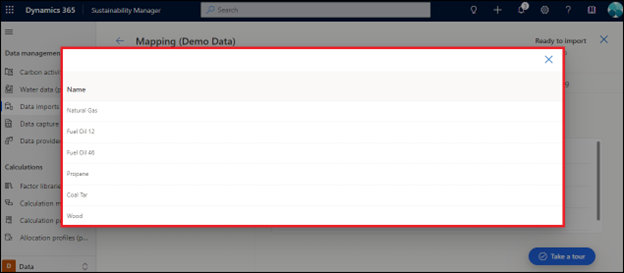
Αυτόματη αντιστοίχιση: Η αυτόματη αντιστοίχιση σάς επιτρέπει να αντιστοιχίσετε τα δεδομένα σε ένα ερώτημα, εάν γνωρίζετε για ποια οντότητα προορίζεται το ερώτημα. Αναλύει μερικές λέξεις και μερικές αντιστοιχίσεις λέξεων. Επιλέξτε ένα ερώτημα στην αριστερή περιήγηση, επιλέξτε την κατάλληλη οντότητα από την αναπτυσσόμενη προέλευση δεδομένων και, στη συνέχεια, επιλέξτε Αυτόματη αντιστοίχιση για να αντιστοιχίσετε τα πεδία.
Εύρεση βέλτιστης αντιστοίχισης: Μπορείτε να αντιστοιχίσετε ερωτήματα στις οντότητες μοντέλου δεδομένων, ακόμη και με μερικές ή ελλιπείς πληροφορίες. Η λογική συγκρίνει την αντιστοίχιση ποσοστού για όλα τα απαιτούμενα χαρακτηριστικά στο ερώτημα πρώτα και, στη συνέχεια, για τα προαιρετικά χαρακτηριστικά και, στη συνέχεια, για την αντιστοίχιση του ονόματος ερωτήματος με τον ορισμό δεδομένων διατήρησης και τέλος, οποιονδήποτε από τους ορισμούς δεδομένων που προσθέσατε ή επιλέξατε κατά την εισαγωγή. Επιλέξτε το ερώτημα στην αριστερή πλευρά και, στη συνέχεια, επιλέξτε Εύρεση βέλτιστης αντιστοίχισης για να αντιστοιχίσετε τα πεδία προέλευσης στη σωστή οντότητα μοντέλου δεδομένων. Ένας άλλος έλεγχος επικύρωσης στην εμπειρία αντιστοίχισης είναι όταν τα πεδία δεν είναι ακριβή και απαιτούν την επικύρωση πριν την αποθήκευση της αντιστοίχισης. Αυτά τα πεδία επισημαίνονται με μπλε χρώμα, υποδεικνύοντας έτσι ότι πρέπει να ελεγχθούν πριν την αποθήκευση της αντιστοίχισης.
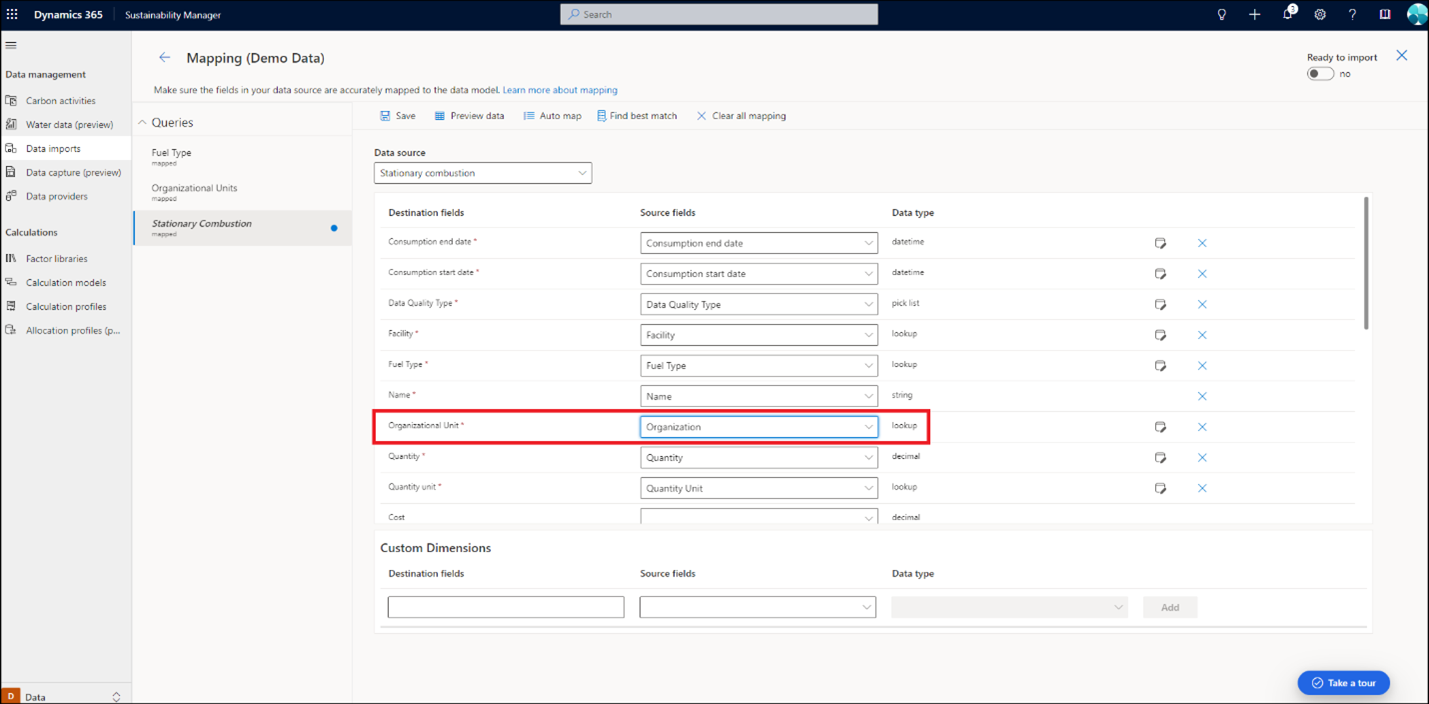
Έτοιμο για εισαγωγή: Μπορείτε να εισαγάγετε πολλές οντότητες μέσω μίας μόνο εισαγωγής, η οποία απαιτεί πολλά ερωτήματα που πρέπει να αντιστοιχιστούν κατά την εισαγωγή δεδομένων. Η αντιστοίχιση γίνεται ξεχωριστά για κάθε ερώτημα, για να διασφαλιστεί ότι τα πεδία προέλευσης μπορούν να αναθεωρηθούν και να αντιστοιχιστούν με ακρίβεια. Εάν ο εργαζόμενος εισαγωγής εκτελείται πριν ολοκληρωθεί η αντιστοίχιση, προκύπτουν σφάλματα εισαγωγής. Η εμπειρία αντιστοίχισης περιλαμβάνει μια αποκλειστική εναλλαγή, η οποία ενεργοποιείται μετά την ολοκλήρωση της αντιστοίχισης. Με αυτό το βήμα εξασφαλίζεται ότι η εισαγωγή δεν θα εκτελεστεί μέχρι να ολοκληρωθεί η αντιστοίχιση, αποτρέποντας τυχόν σφάλματα καταγραφής που ενδέχεται να προκύψουν από ατελή αντιστοίχιση.
Για τα δεδομένα επίδειξης, επιλέξτε καθένα από τα ερωτήματα και ολοκληρώστε την αντιστοίχιση χρησιμοποιώντας την αυτόματη αντιστοίχιση ή την Εύρεση καλύτερης αντιστοίχισης. Εξετάστε τα πεδία προέλευσης κατά τη διάρκεια κάθε αντιστοίχισης. Μετά την επαλήθευση, αποθηκεύστε την αντιστοίχιση και επιλέξτε Έτοιμο για εισαγωγή σε Ενεργό. Μεταβείτε στην οθόνη Εισαγωγές δεδομένων για να δείτε την κατάσταση της εισαγωγής προστεθειμένων δεδομένων.
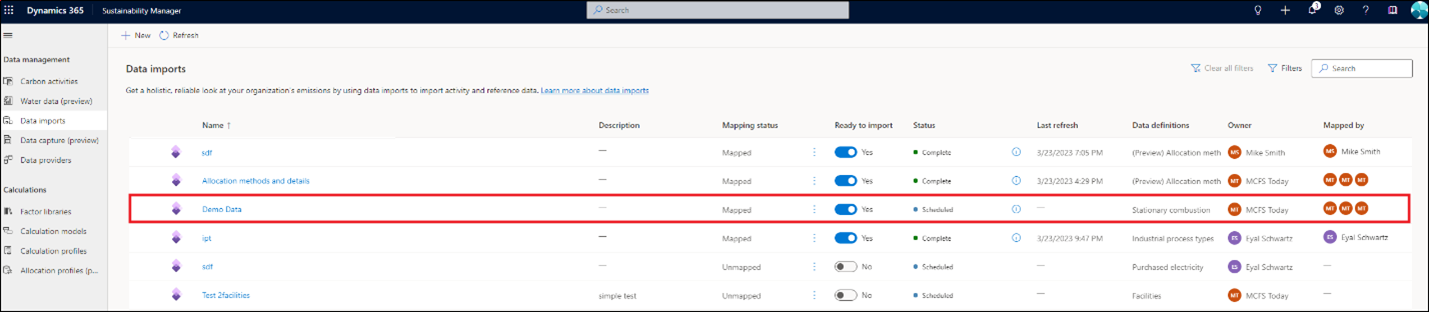
Η σελίδα Εισαγωγές δεδομένων ενημερώνεται και περιλαμβάνει τις ακόλουθες λεπτομέρειες για κάθε εισαγωγή:
- Όνομα της εισαγωγής δεδομένων.
- Περιγραφή, εάν προστεθεί από τον χρήστη.
- Κατάσταση αντιστοίχισης για να υποδείξετε ότι η εισαγωγή έχει αντιστοιχιστεί ή δεν έχει αντιστοιχιστεί.
- Εναλλαγή για Έτοιμο προς εισαγωγή.
- Κατάσταση της εισαγωγής δεδομένων.
- Τελευταία ανανέωση συμπεριλαμβανομένης της ανανέωσης ημερομηνίας και ώρας.
- Ορισμός δεδομένων της οντότητας ή των οντοτήτων που εισάγονται.
- Κάτοχος της εισαγωγής δεδομένων.
- Κάτοχος του βήματος αντιστοίχισης.
Μπορείτε να επεξεργαστείτε την εισαγωγή και την αντιστοίχιση ξεχωριστά.

Επεξεργασία εισαγωγής Power Query
Το Sustainability Manager σ'ας επιτρέπει να ενημερώσετε ή να επεξεργαστείτε μια προηγούμενη εισαγωγή και να κάνετε αλλαγές στο αρχείο προέλευσης, τις οντότητες, την προγραμματισμένη ανανέωση ή το όνομα εισαγωγής. Για να επεξεργαστείτε μια υφιστάμενη εισαγωγή, ακολουθήστε τα εξής βήματα.
Στην αριστερή περιήγηση, κάτω από τη Διαχείριση δεδομένων, επιλέξτε Εισαγωγές δεδομένων.
Επιλέξτε την εισαγωγή δεδομένων που θέλετε να επεξεργαστείτε.
Επιλέξτε Επεξεργασία εισαγωγής στο επάνω μέρος της σελίδας. Εμφανίζεται η σελίδα Ορίστε τα δεδομένα σας με την επιλογή προσθήκης οντοτήτων δεδομένων στην εισαγωγή.
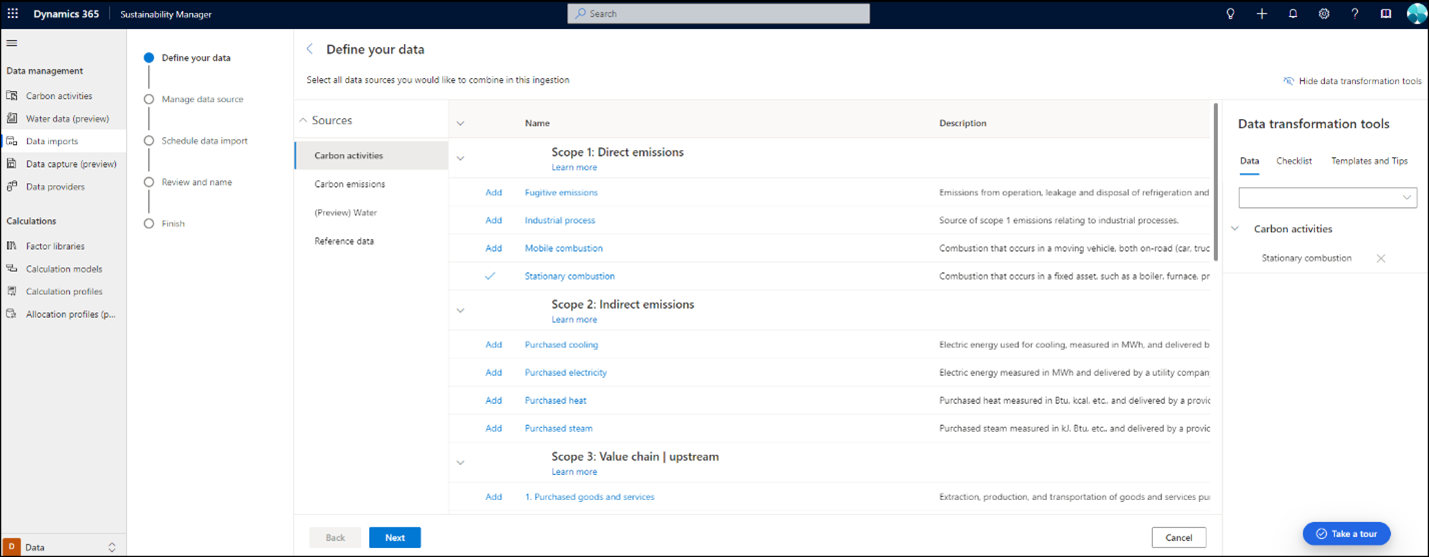
Προσθέστε ή αλλάξτε οντότητες και επιλέξτε Επόμενο.
Επιλέξτε Ρύθμιση παραμέτρων σύνδεσης.
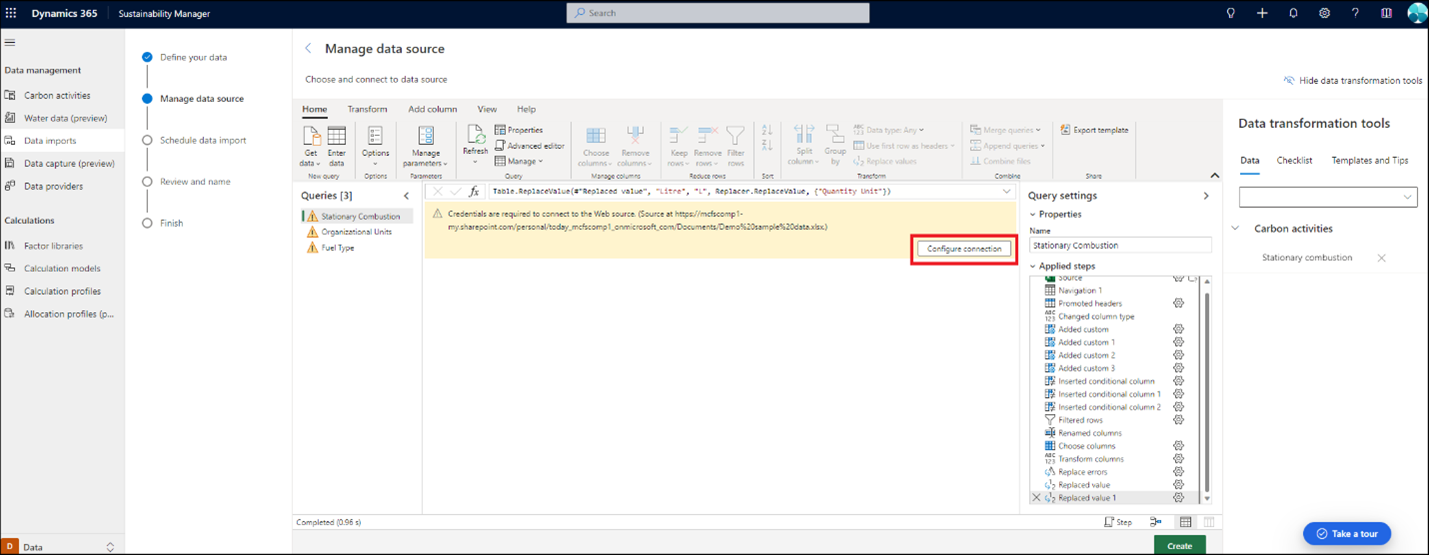
Επιλέξτε τα διαπιστευτήρια και μετά επιλέξτε Σύνδεση.
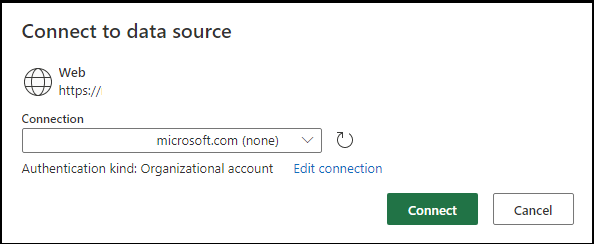
Εάν θέλετε να αλλάξετε τον τύπο εισαγωγής ή το αρχείο προέλευσης, επιλέξτε Λήψη δεδομένων στην επάνω περιήγηση. Επιστρέψατε στη σελίδα Σύνδεση σε προέλευση δεδομένων, όπου μπορείτε να επαναλάβετε τα προηγούμενα βήματα. Μπορείτε επίσης να επεξεργαστείτε και να μετασχηματίσετε δεδομένα στα υπάρχοντα ερωτήματα χρησιμοποιώντας δυνατότητες του Power Query.



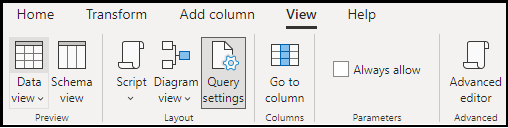

Περισσότερη τεκμηρίωση σχετικά με τον τρόπο χρήσης του Power Query είναι διαθέσιμη σε Πρότυπα και συμβουλές στα Εργαλεία μετασχηματισμού δεδομένων.
Εάν σχεδιάζετε να ενημερώσετε μόνο το χρονοδιάγραμμα ανανέωσης δεδομένων, επιλέξτε Δημιουργία στο κάτω μέρος της σελίδας. Στη συνέχεια, μπορείτε να ενημερώσετε την ανανέωση δεδομένων, την εισαγωγή ή την περιγραφή. Όταν τελειώσετε, επιλέξτε Σύνδεση.
Επιλέξτε Τέλος εάν δεν απαιτείται ενημέρωση αντιστοίχισης. Εάν πρέπει να ενημερωθεί η αντιστοίχιση, επιλέξτε Αντιστοίχιση πεδίων για να μεταβείτε στην οθόνη αντιστοίχισης.
Επιλέξτε τα ερωτήματα που πρέπει να αντιστοιχιστούν και ακολουθήστε τα προηγούμενα βήματα αντιστοίχισης. Αφού ολοκληρωθεί η αντιστοίχιση, αποθηκεύστε την αντιστοίχιση και ορίστε την εναλλαγή Έτοιμο για εισαγωγή σε Ναι.
Η εισαγωγή έχει πλέον ενημερωθεί στη σελίδα εισαγωγών δεδομένων.
Αν χρειάζεται να γίνει ενημέρωση μόνο της αντιστοίχισης, μεταβείτε στη σελίδα αντιστοίχισης από τη σελίδα Εισαγωγές δεδομένων επιλέγοντας Επεξεργασία αντιστοίχισης στην επάνω περιήγηση.
Εισαγωγή προσαρμοσμένων διαστάσεων
Η εισαγωγή προσαρμοσμένων διαστάσεων αποτελεί αναπόσπαστο τμήμα της νέας εμπειρίας εισαγωγής και είναι διαθέσιμη μόνο μέσω της εμπειρίας Power Query .
Τα παρακάτω βήματα είναι η προτιμώμενη ροή εργασιών για την πρόσληψη προσαρμοσμένων διαστάσεων:
- Καθορίστε νέες στήλες στα δεδομένα προέλευσης.
- Μετασχηματισμός σε φόρμα παρακολούθησης ώστε να είναι δυνατό να υποβληθεί σε επεξεργασία σε υπολογισμούς και αναφορές.
- Δημιουργία και αντιστοίχιση σε προσαρμοσμένες διαστάσεις.
- Ανατρέξτε σε προσαρμοσμένες διαστάσεις σε υπολογισμούς και ανάλυση.
Αυτή η ενότητα εστιάζει στην εισαγωγή και την αντιστοίχιση. Για να μάθετε περισσότερα σχετικά με τις προσαρμοσμένες διαστάσεις, μεταβείτε στις Προσαρμοσμένες διαστάσεις.
Για να λάβετε προσαρμοσμένες διαστάσεις, ορίστε περισσότερα χαρακτηριστικά (στήλες) στην προέλευση δεδομένων όπως το Excel ή η βάση δεδομένων που θέλετε να προσαρμόσετε.
Παράδειγμα πρόσθετων δεδομένων:
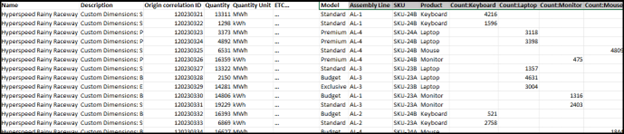
Στην εμπειρία Power Query, μετασχηματίσετε τα δεδομένα, πιθανώς με πολλαπλά ερωτήματα, έτσι ώστε τα δεδομένα να είναι συνεπή και έγκυρα για υπολογισμούς (εάν χρειάζεται). Για παράδειγμα, εδώ μετασχηματίζουμε ένα ετερογενές σύνολο δεδομένων σε πολλαπλά μετασχηματισμούς.
Ερώτημα προ μετασχηματισμού:
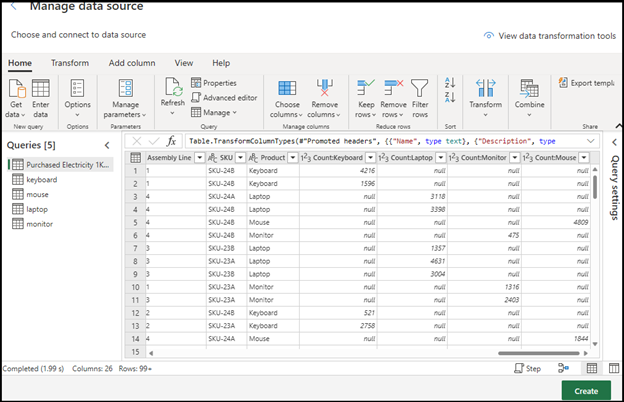
Ερώτημα μετά μετασχηματισμού:
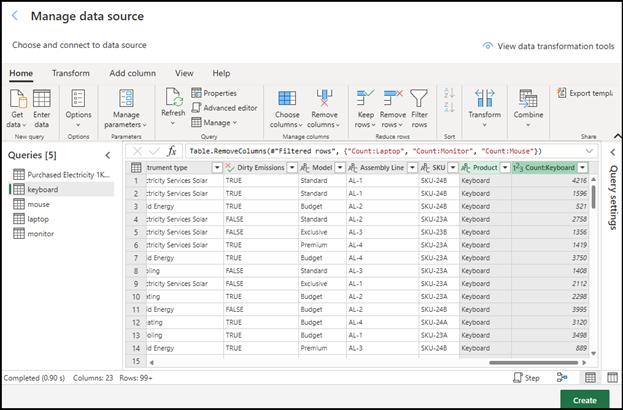
Αντιστοίχιση
Ακολουθήστε τα βήματα για τον εντοπισμό και την αντιστοίχιση των χαρακτηριστικών οντότητας του μοντέλου δεδομένων. Εξετάστε όλες τις αντιστοιχίσεις και βεβαιωθείτε ότι καμία προσαρμοσμένη ιδιότητα δεν έχει αντιστοιχιστεί σε τυπικό ή λανθασμένο πεδίο προορισμού προσαρμοσμένης διάστασης.
Στην ενότητα Προσαρμοσμένες διαστάσεις:
- Πεδία προέλευσης: επιλέξτε από το αναπτυσσόμενο μενού ένα πεδίο προέλευσης από τα αρχικά δεδομένα σας.
- Πεδία προορισμού :
- Αν η προσαρμοσμένη διάσταση υπάρχει ήδη στην αναπτυσσόμενη λίστα, επιλέξτε την και επιλέξτε Προσθήκη.
- Εάν δεν είναι διαθέσιμο, πληκτρολογήστε ένα όνομα για αντιστοίχιση, επιλέξτε τύπο και επιλέξτε Προσθήκη.
Επίσης, μπορείτε να δημιουργήσετε τις διαστάσεις στις ρυθμίσεις διαχείρισης Προσαρμοσμένες διαστάσεις πριν από την αντιστοίχιση, ώστε να είναι διαθέσιμες για επιλογή στο αναπτυσσόμενο στοιχείο ελέγχου.
Προσθήκη υπάρχουσας προσαρμοσμένης διάστασης:
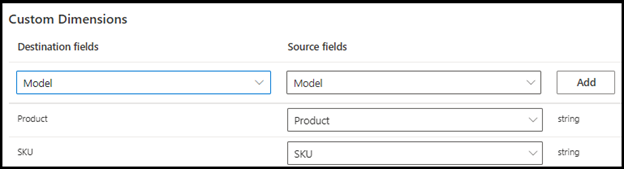
Προσθήκη νέας προσαρμοσμένης διάστασης:

Σχετικές πληροφορίες
- Επισκόπηση της εισαγωγής δεδομένων
- Επαυξητική ανανέωση δεδομένων
- Αλλαγή ιδιοκτησίας σύνδεσης εισαγωγής δεδομένων (έκδοση προεπισκόπησης)
- Εισαγωγή δεδομένων με πρότυπα Excel
- Εισαγωγή δεδομένων με Power Query
- Εισαγωγή δεδομένων με υπηρεσία παροχής δεδομένων συνδέσεις
- Μη αυτόματη εισαγωγή δεδομένων
- Έλεγχος εισαγωγών δεδομένων
- Ζητήματα και συχνές ερωτήσεις
- Ολοκλήρωση